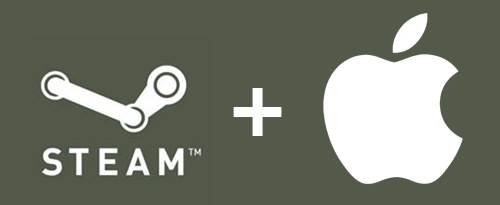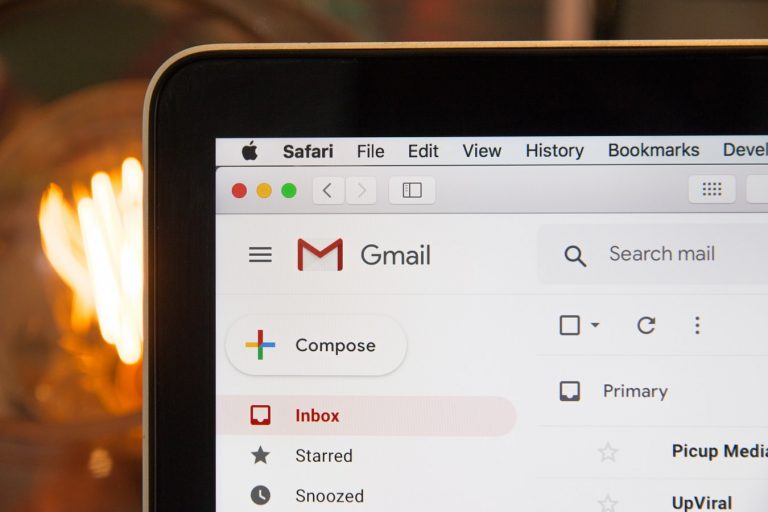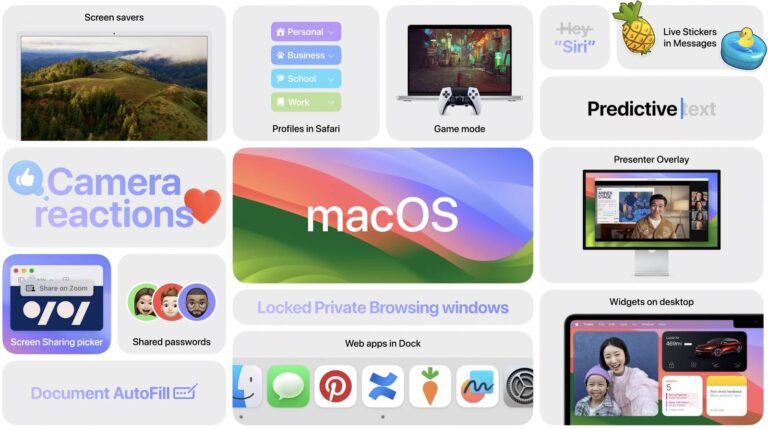Перенос файлов электронных книг .mobi и ePub на iPad для облегчения чтения и просмотра
У вас есть электронные книги в формате ePub и mobi, которые вы хотите перенести с Mac или ПК на iPad для облегчения чтения с мобильных устройств? Самый быстрый способ перенести электронные книги – по электронной почте, отправленной с компьютера на устройство iOS, но вы обнаружите, что необходимы несколько дополнительных приложений, чтобы вы могли читать файлы и обеспечивать совместимость не только с форматами epub и mobi, но и практически любой другой тип файла электронных книг, с которым вы можете столкнуться. Не волнуйтесь, приложения бесплатны, и в любом случае их можно использовать. Читайте дальше, чтобы проследить весь процесс получения электронных книг на iPad от начала до конца.
Искусственный интеллект поможет тебе заработать!
1. Получите электронные книги для iPad
Это отличные бесплатные приложения из App Store, iBooks от Apple и Kindle от Amazon:
После того, как приложения были загружены на iPad, вы можете перенести файлы электронных книг и прочитать их.
2. Перенесите электронную книгу ePub или Mobi на iPad
Программы для Windows, мобильные приложения, игры - ВСЁ БЕСПЛАТНО, в нашем закрытом телеграмм канале - Подписывайтесь:)
Использование электронной почты – это самый простой способ переместить электронную книгу с компьютера на iPad:
- С компьютера с файлом электронной книги прикрепите файлы MOBI или ePub к новому почтовому сообщению и отправьте их по электронной почте на адрес электронной почты, настроенный на iPad.
- Откройте почтовое сообщение с iPad, нажмите и удерживайте прикрепленный файл mobi или epub, пока не появится диалоговое меню «Открыть в Kindle» или «Открыть в iBooks», затем нажмите соответствующий вариант.
Затем электронная книга откроется в приложении iBooks или Kindle, в зависимости от типа файла. Если электронная книга находится в формате PDF, вы сможете просмотреть ее изначально через приложение Mail, Safari или сохранить в iBooks или Kindle, чтобы прочитать позже.
Вот электронная книга в формате ePub, доступная в Mail, которую можно запустить через iBooks:
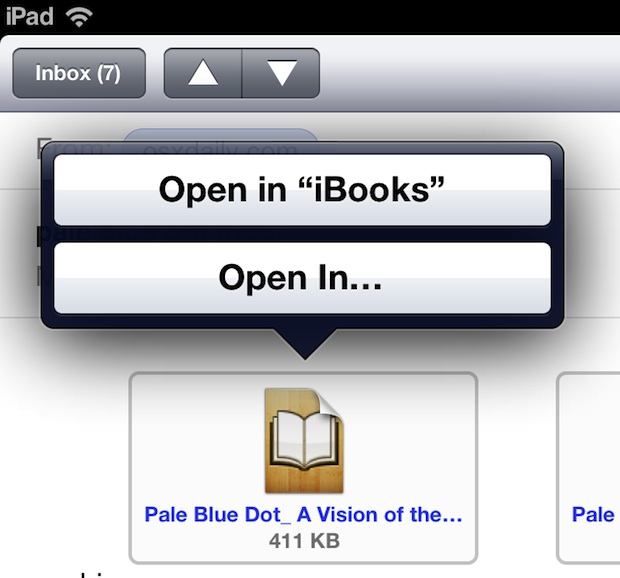
А вот как будет выглядеть файл .mobi, готовый к запуску в приложении Amazon Kindle.
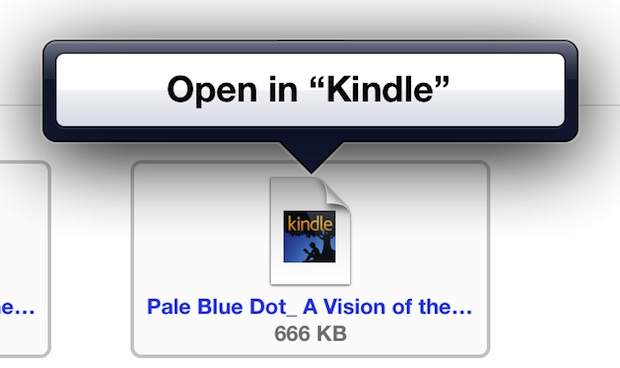
Если вы предпочитаете одно приложение или формат книги другому, вы можете вручную преобразовать формат электронной книги с помощью бесплатного инструмента, такого как Caliber, на Mac или ПК, хотя могут возникнуть проблемы с форматированием для некоторых электронных книг со сложными макетами. Этот процесс преобразования может потребоваться для просмотра некоторых других форматов электронных книг, но это происходит крайне редко.
Технически вы также можете синхронизировать электронные книги из приложения iTunes, но это требует подключения к компьютеру и является более громоздким, чем использование электронной почты. Вы также можете отправлять их и открывать электронные книги с помощью DropBox, но я считаю электронную почту самым быстрым решением, требующим наименьших усилий. Одно исключение – для пользователей Mac, потому что OS X может использовать iMessage для передачи файлов между Mac и устройствами iOS, просто отправив себе сообщение, содержащее файл в качестве вложения, и файлы PDF и электронных книг также работают таким образом.
Это нацелено на пользователей iPad, но процесс одинаков для iPhone и iPod touch.
Программы для Windows, мобильные приложения, игры - ВСЁ БЕСПЛАТНО, в нашем закрытом телеграмм канале - Подписывайтесь:)